Cara Hapus History Transaksi Di BSI Mobile | Assalamu'alaikum Warahmatullahi Wabarakatuh. Terimakasih telah berkunjung di bimainstitute.com, semoga informasi yang kami sajikan dapat memberikan solusi bagi kalian yang ingin tahu cara menghapus transaksi transfer di BSI Mobile.
Untuk di ketahui, bahwa proses merger Bank Syariah Indonesia telah memasuki tahapan Migrasi Rekening, jadwal migrasi dimulai dari Regional XI Sulawesi yang meliputi Area Makassar, Palu dan Manado.
Prosesi migrasi Rekening adalah melakukan aktivasi rekening Ex. Bank BRI Syariah dan Ex. Bank BNI Syariah ke sistem Bank Syariah Indonesia.
Rangkaian dari migrasi rekening ini di paralelkan dengan aktivasi BSI Mobile. Pantauan dari portalilmu.com di lapangan, proses migrasi rekening di awali dengan mengambil nomor antrian, sambil menunggu nomor antrian nasabah di sarankan untuk instal dan aktivasi BSI Mobile.

Setelah berhasil di aktivasi, kebanyakan nasabah langsung melakukan transfer ke rekening sesama Bank BSI maupun ke rekening Bank lain.
Ternyata Nomor Rekening Tujuan tersimpan menjadi History Transaksi, hal ini bertujuan untuk memudahkan nasabah bertransaksi kembali tanpa harus memasukkan nomor rekening tujuan lagi.
Namun hal ini membuat sebagian nasabah tidak nyaman dengan adanya fitur History Transaksi ini, sehingga memilih untuk menghapus rekening tujuan yang tersimpan.
Ternyata untuk menghapus History Transaksi tidak mudah di lakukan, Nasabah harus bersedia untuk menghapus aplikasi BSI Mobile lalu kemudian melakukan aktivasi kembali.
Bagi Sobat yang mencari informasi tentang Cara Hapus History Transaksi transaksi BSI Mobile. Silahkan ikuti tutorial di bawah ini:
A. Hapus BSI Mobile
1. Buka Play Store
Untuk mulai menghapus BSI Mobile, silahkan buka icon Play Store di beranda HP kalian. Lalu ketik kata kunci 'BSI Mobile' dan tekan Logo BSI Mobile.

2. Uninstall BSI Mobile
Pilih Uninstall untuk menghapus BSI Mobile dan tunggu hingga proses uninstall selesai.

Dengan telah di uninstall/dihapus nya BSI Mobile, maka Riwayat Transaksi (Nomor Rekening Tujuan) yang tersimpan ikut terhapus juga.
Disinilah kuncinya untuk menghapus History Transaksi (Nomor Rekening Tujuan) yang tersimpan.
B. Install BSI Mobile
Setelah BSI Mobile berhasil di Uninstall/Hapus. Selanjutnya adalah melakukan install kembali. Pilih Install untuk memulai dan tunggu proses install sampai selesai.

C. Aktivasi Ulang BSI Mobile
1. Buka BSI Mobile
Agar dapat digunakan kembali BSI Mobile harus di Aktivasi Ulang, untuk memulainya, silahkan Buka Aplikasi BSI Mobile yang telah di Install.
Sebelum melangkah pada tutorial selanjutnya, pastikan terlebih dahulu bahwa Nomor HP yang terdaftar tersedia Pulsa dan SIM Card terpasang di slot 1 jika HP yang digunakan memiliki 2 slot SIM Card.
2. Memilih Menu Minta Aktivasi Ulang
Silahkan Klik Garis Tiga di bagian kanan atas layar. Lalu pilih menu Minta Aktivasi Ulang.

3. Memasukkan PIN
Silahkan masukkan PIN BSI Mobile dengan benar. Lalu pilih Selanjutnya.
4. Memilih Icon Pesan
Pengiriman Kode Aktivasi menggunakan pulsa. Pilih Icon Pesan. Lalu Kirim.

5. Mendapatkan Kode Aktivasi
Sobat telah mendapatkan Kode Aktivasi dari Bank BSI yang di kirim via SMS. Salin Kode Aktivasi. Lalu kembali ke Aplikasi BSI Mobile.

6. Memilih Menu Aktivasi
Silahkan tekan Garis Tiga yang terletak di bagian Sudut Kanan Atas Layar BSI Mobile. Lalu pilih Menu Aktivasi.

7. Syarat dan Ketentuan
Silahkan baca syarat dan ketentuan tentang aktivasi BSI Mobile. Silahkan Ceklist untuk menyetujui.
8. Memasukkan Nomor HP dan Kode Aktivasi
Silahkan masukkan nomor HP yang terdaftar dan kode Aktivasi yang di terima melalui SMS. Lalu pilih Selanjutnya.
9. Memilih Icon Pesan
Pilih Icon Pesan untuk mengirim Kode Aktivasi.
10. BSI Mobile Terverifikasi
Selamat BSI Mobile telah terverifikasi. Silahkan tekan tombol Navigasi Kembali untuk kembali ke aplikasi BSI Mobile, jika Sobat belum mengaktifkan tombol navigasi Kembali, harap di aktif terlebih dahulu.
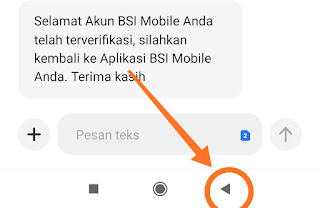
11. Membuat Kata Sandi
Silahkan buat kata sandi untuk login. Kata sandi terdiri dari Huruf dan Angka minimal 6 karakter dan maksimal 8 karakter.
12. History Transaksi Terhapus
Setelah berhasil membuat Kata Sandi, itu tanda Sobat telah berhasil menghapus History Transfer Nomor Rekening Tujuan. Silahkan cek kembali di menu Transfer untuk memastikan bahwa History Transaksi telah benar-benar terhapus.

Demikianlah ulasan mengenai Cara Hapus History Transaksi Rekening Tujuan Di BSI Mobile. Untuk informasi produk dan layanan Bank BSI. Silahkan hubungi Call Center Bank BSI di 14040.
Artikel Membantu Lainnya: